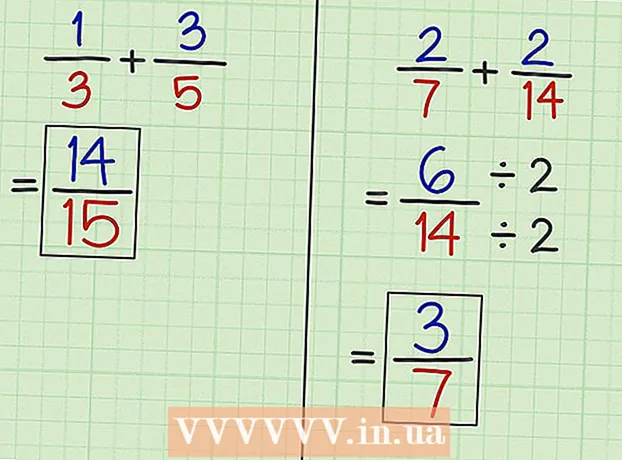লেখক:
Peter Berry
সৃষ্টির তারিখ:
18 জুলাই 2021
আপডেটের তারিখ:
16 জুন 2024

কন্টেন্ট
এমন কিছু ওয়েবসাইট আছে যা আপনি প্রায়শই ঘুরে দেখেন? আপনি কেবল একবারে ক্লিক করে পরের বার অ্যাক্সেস করতে এগুলি আপনার পছন্দসই ট্যাবে বা ব্রাউজার বুকমার্ক বারে যুক্ত করতে পারেন। বুকমার্কিং আপনাকে আপনার প্রিয় ওয়েব পৃষ্ঠাগুলি আরও দ্রুত ব্রাউজ করতে সহায়তা করে।
পদক্ষেপ
9 এর 1 পদ্ধতি: ক্রোম
আপনি যে পৃষ্ঠায় বুকমার্ক করতে চান তাতে যান।
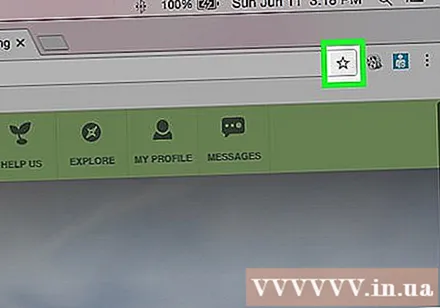
ঠিকানা বারের ডানদিকে স্টার বোতামটি ক্লিক করুন। আপনি টিপতে পারেন Ctrl/M সিএমডি+ডি.
বুকমার্কটির নাম দিন। ডিফল্টরূপে, নতুন বুকমার্কটির পৃষ্ঠার নামের মতোই নাম থাকবে। নতুন নাম লিখতে পপ-আউট উইন্ডোতে বর্তমান নামটি ক্লিক করুন।- আপনি নামের নীচে এটিতে ক্লিক করে বর্ণনাটি সম্পাদনা করতে পারেন।
ঠিকানা পরিবর্তন করুন। আপনি পপ-আউট উইন্ডোতে ক্লিক করে URL টি ইউআরএল পরিবর্তন করতে পারেন। আপনি যদি কোনও উপ পৃষ্ঠায় থাকেন তবে মূল সাইটের জন্য বুকমার্ক যুক্ত করতে চাইলে এটি কার্যকর হতে পারে।
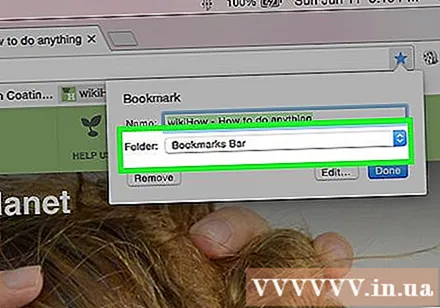
বুকমার্কগুলি সংগঠিত করুন। ক্রোম আপনাকে পপ-আউট উইন্ডোতে বুকমার্ক ফোল্ডারগুলি দেখার অনুমতি দেয়। ডিফল্টরূপে, বুকমার্কটি "অন্যান্য বুকমার্কস" ফোল্ডারে স্থাপন করা হয়।- পপ-আউট উইন্ডোর নীচে "ফোল্ডারে যুক্ত করুন" বোতামটি ক্লিক করুন।
- আপনি যে ফোল্ডারে এবং বোতামগুলি ব্যবহার করতে বুকমার্ক যুক্ত করতে চান সেখানে যান।
- ফোল্ডারের নাম টাইপ করে এবং "তৈরি করুন" ক্লিক করে বর্তমান অবস্থানে একটি নতুন ফোল্ডার তৈরি করুন।
বুকমার্ক বারটি দেখান বা লুকান। ক্রোমে, বুকমার্ক দণ্ড ঠিকানা বারের ঠিক নীচে। এটি আপনার সমস্ত বুকমার্ক এবং বুকমার্ক ফোল্ডার প্রদর্শন করবে। বারের ডানদিকে ডানদিকে বোতামটি ক্লিক করলে কোনও মিল মিলবে না।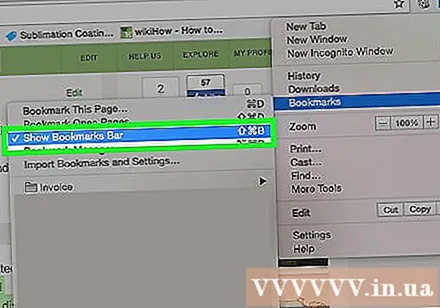
- আপনি টিপে বুকমার্ক বারটি চালু এবং বন্ধ করতে পারেন Ctrl/M সিএমডি+Ift শিফ্ট+খ, বা Chrome মেনু বোতামটি (☰) ক্লিক করুন, "বুকমার্কস" নির্বাচন করুন এবং তারপরে "বুকমার্কস বার দেখান" ক্লিক করুন।
- যদি আপনার বুকমার্ক দণ্ডটি উপস্থিত হয়, তবে তা দ্রুত আপনার বুকমার্কগুলিতে যুক্ত করার জন্য আপনি ওয়েবসাইট আইকনটিকে বারে সরাসরি টানতে পারেন।
বুকমার্ক পরিচালনা করুন। আপনি যদি আপনার সমস্ত বুকমার্ক দেখতে, সংগঠিত এবং পরিচালনা করতে চান তবে আপনি বুকমার্ক পরিচালককে খুলতে পারেন। টিপুন Ctrl/M সিএমডি+Ift শিফ্ট+ও বা Chrome মেনু বোতামে ক্লিক করুন (click), "বুকমার্কস" নির্বাচন করুন, তারপরে "বুকমার্ক পরিচালক" ক্লিক করুন। বুকমার্ক পরিচালক একটি নতুন ট্যাবে খুলবে।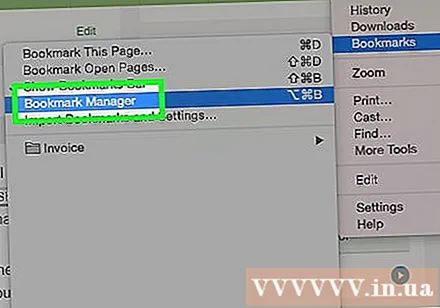
- বাম পাশের সাইডবারটি বুকমার্ক বার এবং বুকমার্ক ফোল্ডারগুলি প্রদর্শন করে। Chrome এর সর্বশেষতম সংস্করণগুলি "অটো ফোল্ডারগুলি "ও তৈরি করবে, যা প্রসঙ্গের ভিত্তিতে একসাথে গ্রুপ বুকমার্ক করে।
- একবারে একাধিক বুকমার্ক নির্বাচন করতে ✓ বোতামটি ক্লিক করুন।
- বুকমার্কগুলি বিভিন্ন ফোল্ডারে সরানোর জন্য ক্লিক করুন এবং টেনে আনুন। আপনি যখন একাধিক আইটেম নির্বাচন করেছেন তখন আপনি উইন্ডোটির শীর্ষে "ফোল্ডারে টানুন" ড্রপ-ডাউন মেনুও ব্যবহার করতে পারেন।
- ⋮ বোতাম টিপুন এবং "মুছুন" নির্বাচন করে একটি বুকমার্ক মুছুন। একাধিক বুকমার্ক নির্বাচন করার সময় উপরের ডানদিকে "ডিলিট" বোতামটি ক্লিক করতে পারেন।
9 এর পদ্ধতি 2: ক্রোম (মোবাইল)
আপনি বুকমার্ক করতে চান পৃষ্ঠা খুলুন।
মেনু বোতামটি ট্যাপ করুন (⋮), তারপরে tap এ আলতো চাপুন ☆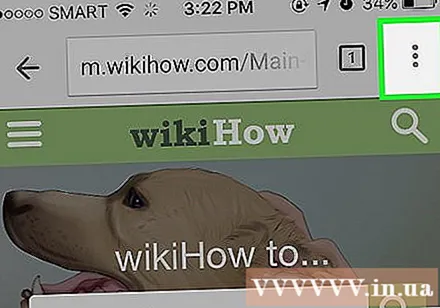
বুকমার্কের বিশদ সম্পাদনা করুন। আপনি নতুন বুকমার্কগুলির জন্য নাম, ঠিকানা এবং ফোল্ডার চয়ন করতে পারেন। একটি ফোল্ডার নির্বাচন করার সময়, আপনি বর্তমানে নির্বাচিত ফোল্ডারে একটি নতুন ফোল্ডার তৈরি করতে "নতুন ফোল্ডার" এ ক্লিক করতে পারেন।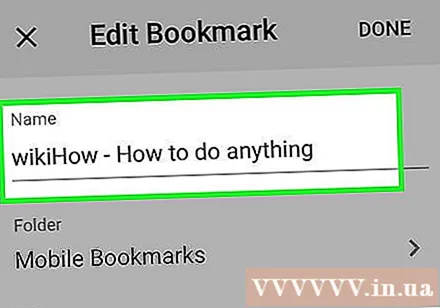
- আপনি সমস্ত তথ্য শেষ করার পরে "সংরক্ষণ করুন" এ ক্লিক করুন।
সমস্ত বুকমার্ক দেখুন। আপনি আপনার সমস্ত বুকমার্ক সহ একটি ট্যাব খুলতে পারেন।
- মেনু বোতাম (⋮) এবং তারপরে "বুকমার্কস" বোতাম টিপুন।
- ফোল্ডারগুলি স্ক্রিনের শীর্ষে আলতো চাপ দিয়ে দেখুন।
- বুকমার্কটির মেনু দেখতে টিপুন এবং ধরে রাখুন।আপনি বুকমার্কটি খুলতে, এডিট করতে বা এটি মুছতে পারেন।
9 এর 9 পদ্ধতি: ফায়ারফক্স
আপনি বুকমার্ক করতে চান পৃষ্ঠা খুলুন।
অনুসন্ধান বারের পাশের ☆ বোতামটি ক্লিক করুন। তারা নীল হয়ে যাবে এবং আপনার বুকমার্কগুলিতে যুক্ত হবে। আপনি টিপতে পারেন Ctrl/M সিএমডি+ডি.
বুকমার্কের বিশদটি খুলতে ★ ছবিতে ক্লিক করুন। আপনি এই পপ-আউট উইন্ডো থেকে বুকমার্কে কয়েকটি আলাদা পরিবর্তন করতে পারেন:
- আপনি বুকমার্কের নাম পরিবর্তন করতে পারেন। ডিফল্টরূপে, বুকমার্কের নাম ওয়েবসাইটের নাম।
- আপনি ড্রপ-ডাউন মেনু থেকে চয়ন করে বুকমার্কের জন্য একটি ফোল্ডার চয়ন করতে পারেন। আপনি ∨ বোতাম টিপে নতুন ফোল্ডার বোতামটি টিপে একটি নতুন ফোল্ডার তৈরি করতে পারেন।
- বুকমার্কে একটি ট্যাগ (ট্যাগ) যুক্ত করুন। ফায়ারফক্স আপনাকে আপনার বুকমার্কগুলিকে ছোট শব্দ বা বাক্যাংশ দিয়ে ট্যাগ করতে দেয়। এই ট্যাগগুলি ব্যবহার করে আপনি পরে আপনার বুকমার্কগুলি খুঁজে পেতে পারেন। আপনার সমস্ত কার্ড দেখতে ∨ বোতামটি ক্লিক করুন।
বুকমার্ক বারটি চালু এবং বন্ধ টগল করুন। বুকমার্কস বারটি আপনার সর্বাধিক গুরুত্বপূর্ণ বুকমার্কগুলিকে দ্রুত অ্যাক্সেস করার একটি উপায়। এটি ঠিকানা বারের নীচে প্রদর্শিত হবে। অনুসন্ধান বারের পাশের ক্লিপবোর্ড বোতামটি ক্লিক করুন, "বুকমার্কস সরঞ্জামদণ্ড" নির্বাচন করুন, তারপরে এটি সক্ষম বা অক্ষম করতে "বুকমার্কস সরঞ্জামদণ্ড দেখুন" ক্লিক করুন।
- যদি আপনার বুকমার্ক দণ্ডটি দৃশ্যমান হয়, তবে আপনি দ্রুত বুকমার্ক হিসাবে যুক্ত করতে ওয়েবসাইট আইকনটিকে বারে সরাসরি টানতে পারেন।
বুকমার্ক পরিচালনা করুন। আপনার সমস্ত বুকমার্ক পরিচালনা করতে আপনি একটি লাইব্রেরি উইন্ডো খুলতে পারেন। ক্লিপবোর্ডে ক্লিক করুন এবং সমস্ত বুকমার্ক বিভাগে লাইব্রেরি উইন্ডো খুলতে "সমস্ত বুকমার্কগুলি দেখান" নির্বাচন করুন।
- বুকমার্কগুলি সরানোর জন্য ক্লিক করুন এবং টেনে আনুন। আপনি কী ধরে রেখে একাধিক বুকমার্ক নির্বাচন করতে পারেন Ctrl (উইন্ডোজ) বা কমান্ড (ম্যাক) এবং একে একে ক্লিক করুন।
- আপনার বুকমার্কগুলির জন্য একটি নতুন ফোল্ডার তৈরি করতে ডান ক্লিক করুন এবং "নতুন ফোল্ডার" নির্বাচন করুন। এই ডিরেক্টরিটি আপনার বর্তমান জায়গায় তৈরি করা হবে।
- বুকমার্কগুলিকে ডান ক্লিক করে এবং "মুছুন" নির্বাচন করে মুছুন। একাধিক নির্বাচন করা থাকলে আপনি একই সাথে একাধিক বুকমার্ক মুছতে পারেন।
9 এর 4 পদ্ধতি: ফায়ারফক্স (পোর্টেবল)
আপনি বুকমার্ক করতে চান পৃষ্ঠা খুলুন।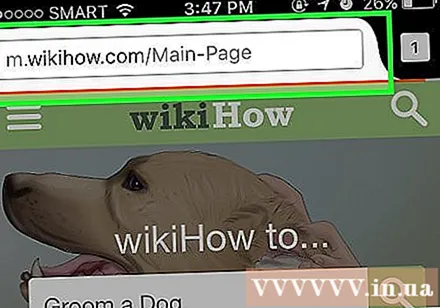
মেনু বোতামটি ট্যাপ করুন (⋮) তারপরে press টিপুন ☆ যদি আপনি see দেখতে না পান তবে আপনাকে কিছুটা নিচে স্ক্রোল করতে হতে পারে।
আপনার বুকমার্কগুলি দেখতে একটি নতুন ট্যাব খুলুন। আপনি "বুকমার্কস" বিভাগটি না খোলা পর্যন্ত বাম বা ডানদিকে সোয়াইপ করুন।
একটি বুকমার্ক টিপুন এবং ধরে রেখে সম্পাদনা করুন, তারপরে "সম্পাদনা" নির্বাচন করুন। এটি আপনাকে নাম, ঠিকানা এবং কীওয়ার্ড যুক্ত করার অনুমতি দেয় যাতে আপনি অনুসন্ধান করতে পারেন। বিজ্ঞাপন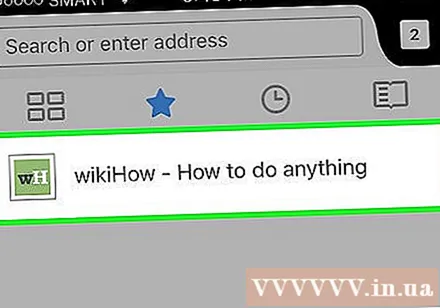
9 এর 5 ম পদ্ধতি: ইন্টারনেট এক্সপ্লোরার
আপনি বুকমার্ক করতে চান পৃষ্ঠা খুলুন।
উপরের ডানদিকে ☆ আইকনটি আলতো চাপুন। পছন্দেরগুলিতে যুক্ত বোতামটি ক্লিক করুন। যদি আপনি ☆ না দেখেন তবে "পছন্দসই" → "ফেভারিটে যুক্ত করুন" এ ক্লিক করুন।
- আপনি কী সংমিশ্রণগুলি টিপতেও পারেন Ctrl+ডি.
বুকমার্কের বিশদটি সম্পাদনা করুন। আপনি বুকমার্কের শিরোনাম পরিবর্তন করতে এবং এটিকে সংরক্ষণ করতে একটি ফোল্ডার চয়ন করতে পারেন। বর্তমানে নির্বাচিত ফোল্ডারে একটি নতুন ফোল্ডার তৈরি করতে নতুন ফোল্ডার বোতামটি ক্লিক করুন।
- আপনি বুকমার্কে আর কোনও পরিবর্তন না করলে যুক্ত ক্লিক করুন।
বুকমার্কগুলি সংগঠিত করুন। আপনার যদি প্রচুর বুকমার্ক থাকে তবে আপনি সেগুলি ক্রম পেতে বুকমার্ক পরিচালক ব্যবহার করতে পারেন। "পছন্দসই" মেনুতে ক্লিক করুন এবং "পছন্দগুলি সংগঠিত করুন" নির্বাচন করুন। আপনি যদি পছন্দসই মেনু না দেখেন তবে কীটি টিপুন আল্ট.
- বুকমার্কগুলি বিভিন্ন ফোল্ডারে সরানোর জন্য ক্লিক করুন এবং টেনে আনুন। আপনি অন্য ফোল্ডারে ফোল্ডারগুলিও টেনে আনতে পারেন।
- কোনও বুকমার্ক বা ফোল্ডারে ডান ক্লিক করুন এবং এটি মুছতে "মুছুন" নির্বাচন করুন। মোছা ফোল্ডারে থাকা সমস্ত বুকমার্কগুলিও মুছে ফেলা হবে।
9 এর 9 পদ্ধতি: ইন্টারনেট এক্সপ্লোরার 11 (মোবাইল)
আপনি বুকমার্ক করতে চান পৃষ্ঠা খুলুন।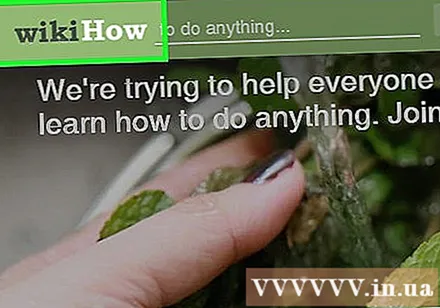
অ্যাড্রেস বারে পছন্দসই বোতামে আলতো চাপুন বা ক্লিক করুন। যদি আপনি ঠিকানা বারটি না দেখেন তবে পর্দার নীচ থেকে সোয়াইপ করুন বা নীচের বারটি আলতো চাপুন।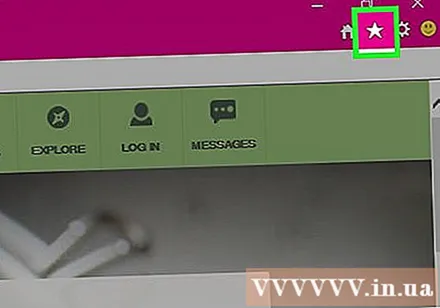
"প্রিয়তে যুক্ত করুন" বোতামটি ক্লিক করুন। আপনি এটি পছন্দ বারের উপরের ডানদিকে দেখতে পারেন।
- আপনি কী সংমিশ্রণগুলি টিপতেও পারেন Ctrl+ডি যদি আপনি কীবোর্ড ব্যবহার করেন।
বুকমার্কের বিশদটি সম্পাদনা করুন তারপরে "যুক্ত করুন" এ ক্লিক করুন। আপনি বুকমার্কের নাম পরিবর্তন করতে পারেন এবং ড্রপ-ডাউন মেনু থেকে এটি সংরক্ষণ করতে একটি ফোল্ডার চয়ন করতে পারেন।
বুকমার্ক পরিচালনা করুন। আপনি পছন্দের বারে আপনার সমস্ত বুকমার্ক দেখতে পাবেন। অন্য ফোল্ডারটি নির্বাচন করতে বারের শীর্ষে ফোল্ডারের নামটি টিপুন এবং ধরে রাখুন।
- বুকমার্ক টিপুন এবং ধরে রাখুন বা মেনু খুলতে ডান-ক্লিক করুন যা আপনাকে বুকমার্ক মুছতে দেয়।
- বুকমার্কটির নাম পরিবর্তন করতে বা অন্য ফোল্ডারে সরানোর জন্য মেনু থেকে "সম্পাদনা" নির্বাচন করুন।
পদ্ধতি 9 এর 7: সাফারি
আপনি বুকমার্ক করতে চান ওয়েবসাইটে যান।
"বুকমার্কস" → "বুকমার্ক যুক্ত করুন" এ ক্লিক করুন। আপনি কী সংমিশ্রণগুলি টিপতেও পারেন কমান্ড+ডি.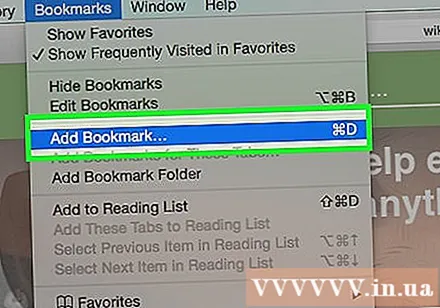
বুকমার্কটি কোথায় সংরক্ষণ করবেন তা চয়ন করুন। পপ-আউট মেনু আপনাকে বুকমার্কটি কোথায় সংরক্ষণ করবে তা চয়ন করতে দেয়। আপনি এটিকে যে কোনও ফোল্ডারে বা আপনার পছন্দসই বারে যুক্ত করতে পারেন।
বুকমার্কটির নাম দিন এবং এটি সংরক্ষণ করুন। ডিফল্টরূপে, বুকমার্কটির সাইটের নাম হিসাবে একই নাম থাকবে। বুকমার্কটি সংরক্ষণ করার আগে আপনি এই নামটি পরিবর্তন করতে পারেন। আপনি যখন নাম নির্বাচন করেছেন এবং কোথায় বুকমার্কটি সংরক্ষণ করবেন তখন অ্যাড বোতামটি ক্লিক করুন।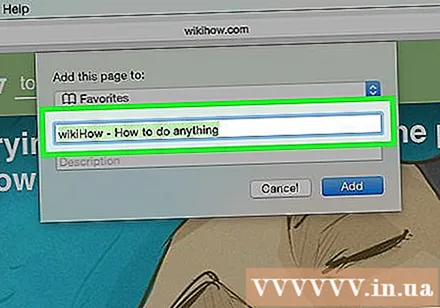
বুকমার্ক পরিচালনা করুন। আপনার যদি প্রচুর বুকমার্ক থাকে তবে আপনি বুকমার্ক পরিচালক ব্যবহার করে সেগুলি পরিচালনা এবং সংগঠিত করতে পারেন। "বুকমার্কস" Tap "বুকমার্কগুলি দেখান" আলতো চাপুন বা একটি কী সমন্বয় টিপুন কমান্ড+। বিকল্প+Ift শিফ্ট বুকমার্ক পরিচালক খুলতে।
- "বুকমার্কস" → "বুকমার্ক ফোল্ডার যুক্ত করুন" টিপে একটি নতুন ফোল্ডার যুক্ত করুন বা ক্লিক করুন Ift শিফ্ট+। বিকল্প+এন.
- বুকমার্কগুলিকে ক্লিক করে টেনে নিয়ে যান। আপনি কী ধরে রেখে একাধিক বুকমার্ক নির্বাচন করতে পারেন কমান্ড এবং একে একে ক্লিক করুন।
- বুকমার্কগুলিকে ডান ক্লিক করে এবং "মুছুন" নির্বাচন করে মুছুন।
বুকমার্কগুলি সাইডবারটি খুলুন। সাইডবার আপনাকে ওয়েব পৃষ্ঠাটি দেখার সময় আপনার সমস্ত বুকমার্ক এবং ফোল্ডারকে এক নজরে দেখতে দেয়। "দেখুন" → "বুকমার্কস সাইডবার দেখান" বা ক্লিক করুন Ctrl+M সিএমডি+1। বিজ্ঞাপন
9 এর 9 ম পদ্ধতি: সাফারি (আইওএস)
আপনি বুকমার্ক করতে চান ওয়েব পৃষ্ঠা খুলুন।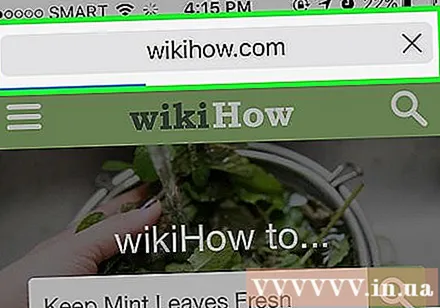
স্ক্রিনের নীচে শেয়ার বোতামটি আলতো চাপুন।
প্রদর্শিত উইন্ডো থেকে "বুকমার্ক যুক্ত করুন" নির্বাচন করুন।
বুকমার্কের বিশদ সম্পাদনা করুন। আপনি বুকমার্কের নাম পরিবর্তন করতে পারেন ঠিক সেই ঠিক ঠিকানাটি যা আপনাকে গ্রহণ করবে। বুকমার্কটি কোথায় সংরক্ষণ করবেন তা চয়ন করতে আপনি অবস্থান বিকল্পটিও ক্লিক করতে পারেন।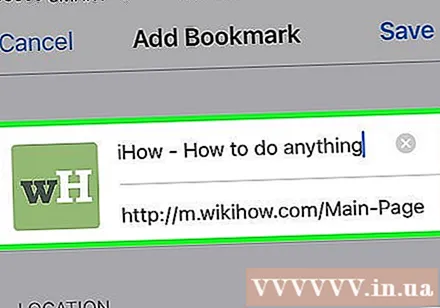
- আপনি সমস্ত তথ্য শেষ করার পরে "সংরক্ষণ করুন" এ ক্লিক করুন।
পদ্ধতি 9 এর 9: অপেরা
আপনি বুকমার্ক করতে চান ওয়েবসাইটে যান।
ঠিকানা বারের ডানদিকে ♥ বোতামটি ক্লিক করুন Click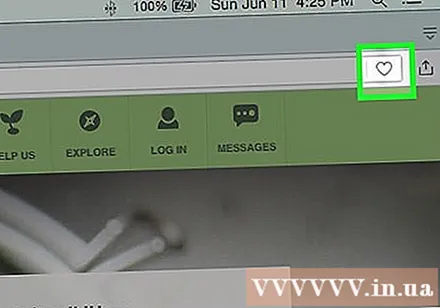
বুকমার্কের জন্য একটি চিত্র নির্বাচন করুন। অপেরা আপনাকে বুকমার্কগুলির সাথে ব্যবহার করতে একটি চিত্র চয়ন করতে দেয়। আপনি ওয়েব পৃষ্ঠায় উপলভ্য চিত্রগুলি বা পুরো পৃষ্ঠার স্ক্রিনশট বেছে নিতে পারেন। চিত্রগুলির মধ্যে স্ক্রোল করতে বোতাম এবং ক্লিক করুন।
স্পিড ডায়ালায় পৃষ্ঠা যুক্ত করুন। স্পিড ডায়াল স্টোর করে এবং আপনি যখন আপনার ব্রাউজারটি শুরু করেন আপনি সাধারণত ব্যবহৃত ওয়েব পৃষ্ঠাগুলি প্রদর্শন করে। বুকমার্কের পপ-আউট উইন্ডোর উপরের ডানদিকে স্পিড ডায়াল বোতামটি স্পিড ডায়ালে যুক্ত করতে ক্লিক করুন।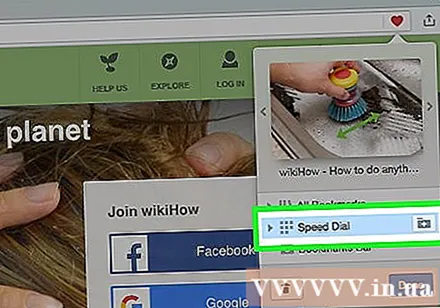
বুকমার্কের জন্য একটি ফোল্ডার নির্বাচন করুন। বুকমার্কটি সংরক্ষণ করতে ফোল্ডার চয়ন করতে পপ-আউট উইন্ডোর নীচে ফোল্ডারটি ক্লিক করুন। ডিফল্টরূপে এটি "আনসোর্টড বুকমার্কস" ফোল্ডারে যুক্ত হবে।
সমস্ত বুকমার্ক দেখুন। আপনি আপনার সমস্ত বুকমার্ক এবং বুকমার্ক ফোল্ডার সহ একটি নতুন ট্যাব খুলতে পারেন। অপেরা মেনুতে ক্লিক করুন এবং "বুকমার্কস" select "সমস্ত বুকমার্কগুলি দেখান" নির্বাচন করুন, বা ক্লিক করুন Ctrl+Ift শিফ্ট+খ.
- বুকমার্কগুলি পুনরায় সাজানোর জন্য ক্লিক করুন এবং টেনে আনুন। আপনি আশেপাশের নির্বাচন বাক্সটিতে ডাবল-ক্লিক করে বা বুকমার্কের উপরে উঠে যাওয়ার পরে উপস্থিত ✓ বোতামটি ক্লিক করে আপনি একাধিক বুকমার্ক নির্বাচন করতে পারেন।